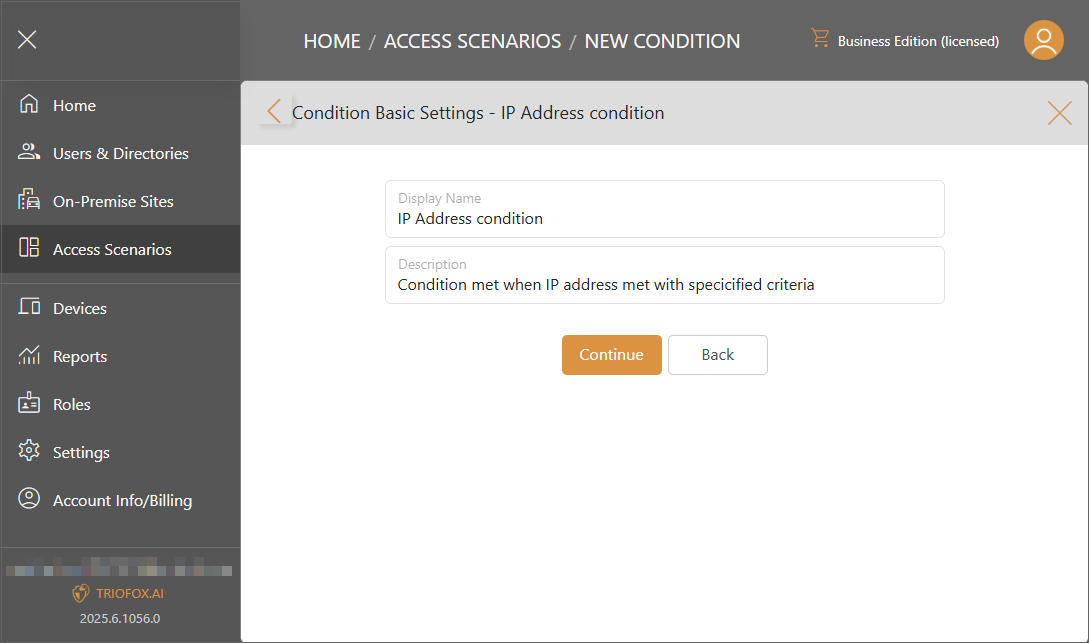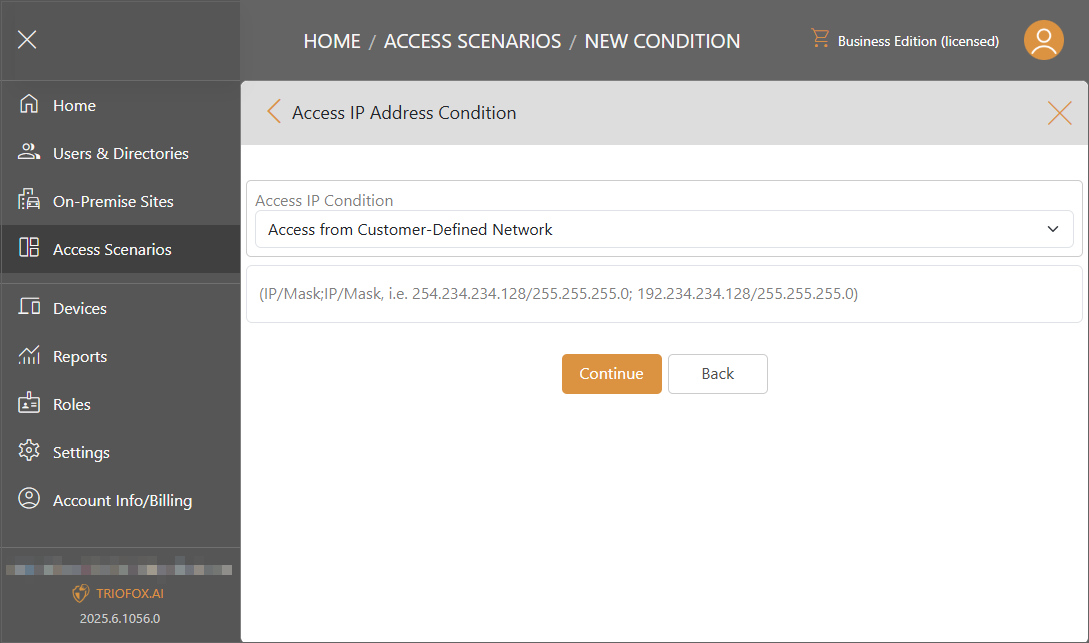Scénarios d'accès
L'édition Business est requise pour accéder aux fonctionnalités des scénarios.
Scénarios
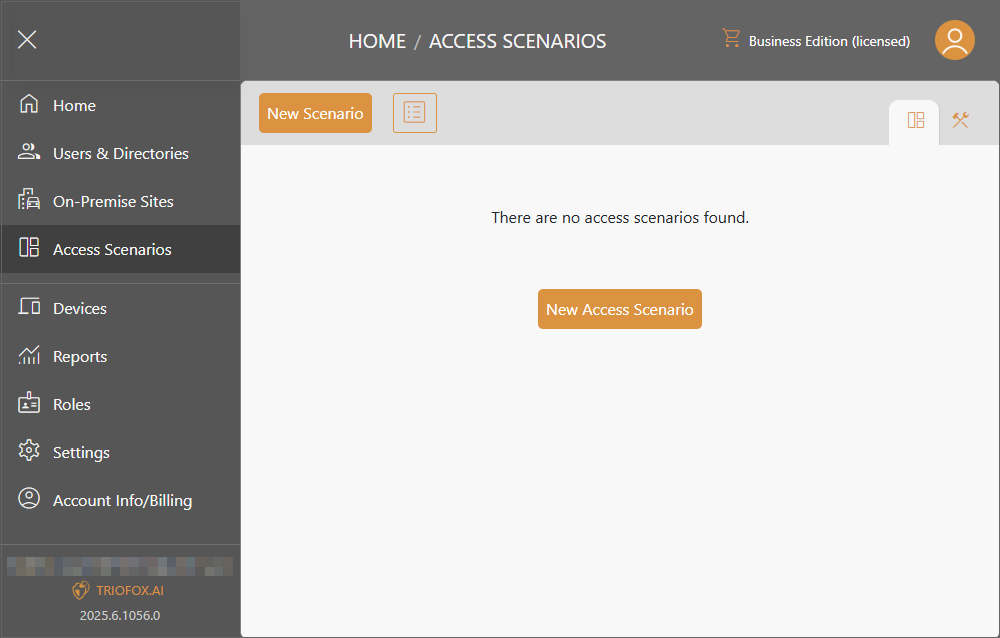
Ajouter un nouveau scénario d'accès
Vous pouvez Choisir un type de scénario et continuer.
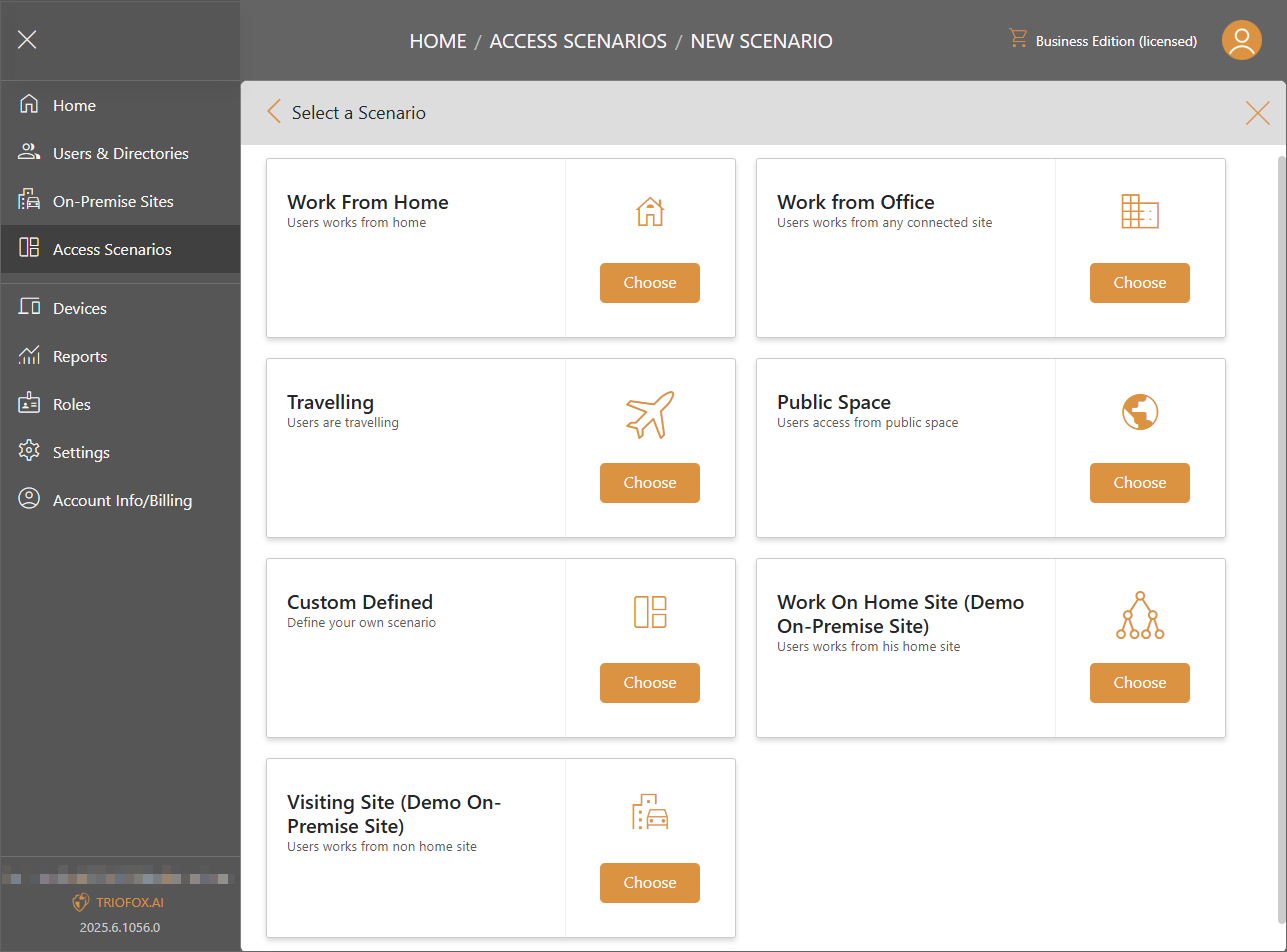
Travailler depuis la maison
Lorsque le système détecte que l'utilisateur travaille depuis la maison. Ce scénario sera appliqué. Cliquez sur Continuer pour attribuer des actions et des utilisateurs à ce scénario.
Vous pourriez avoir plus d'un scénario de travail à domicile pour différents utilisateurs afin de prendre différentes actions.
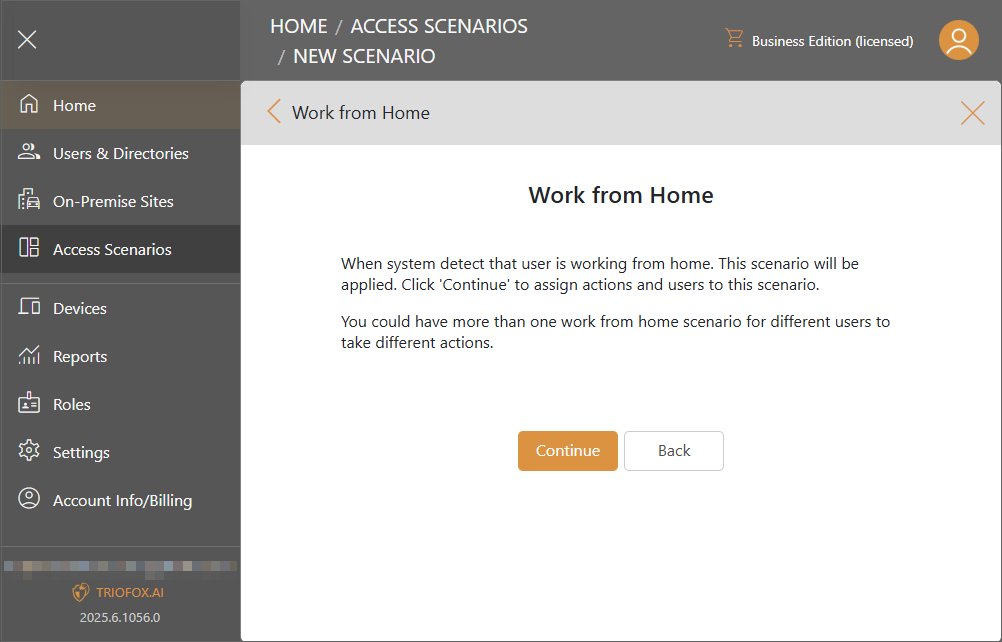
Fournissez un nom d'affichage et une description et Continuez.
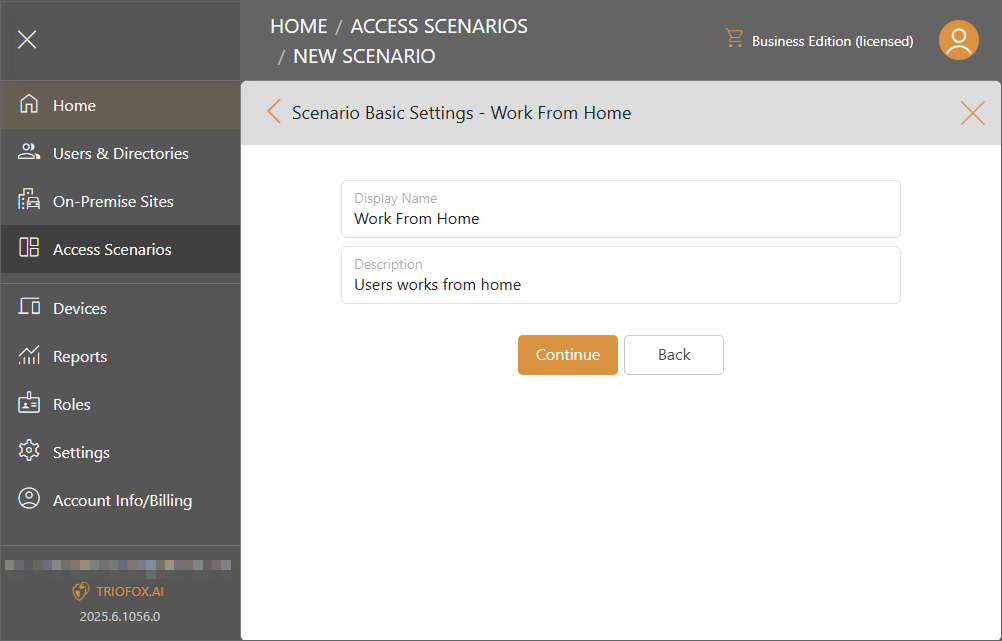
Cliquez sur Ajouter un actif pour ajouter un actif de scénario.
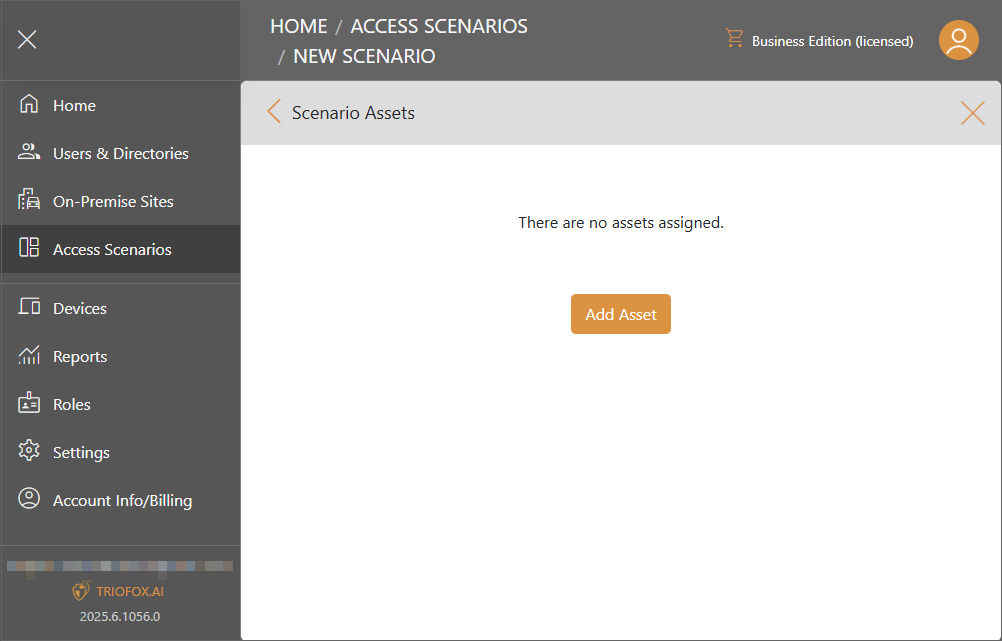
Cochez l'actif et cliquez sur Sélectionner.
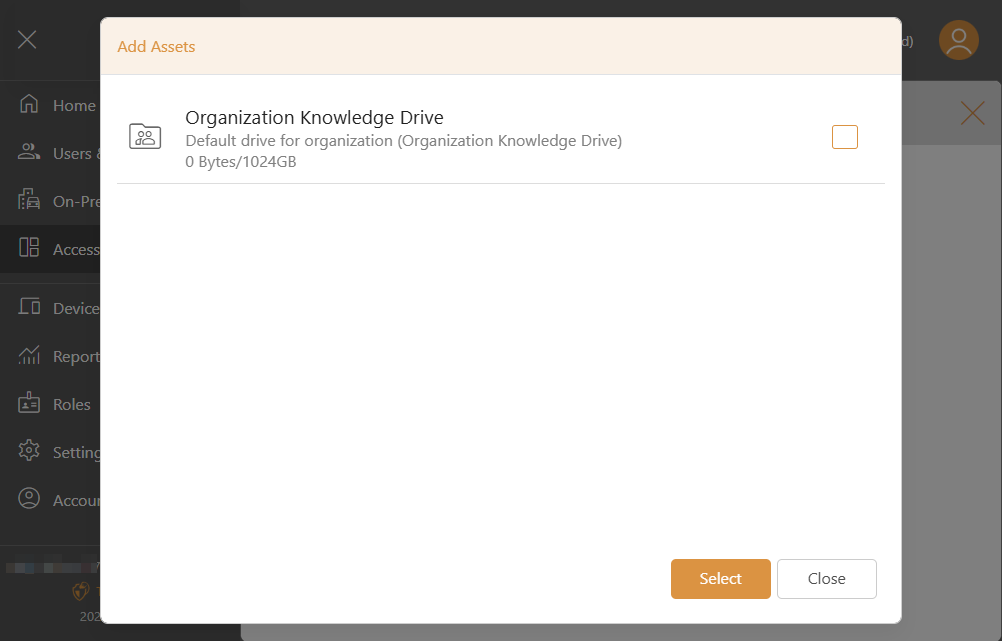
L'actif sera ajouté avec les permissions que vous pouvez configurer.
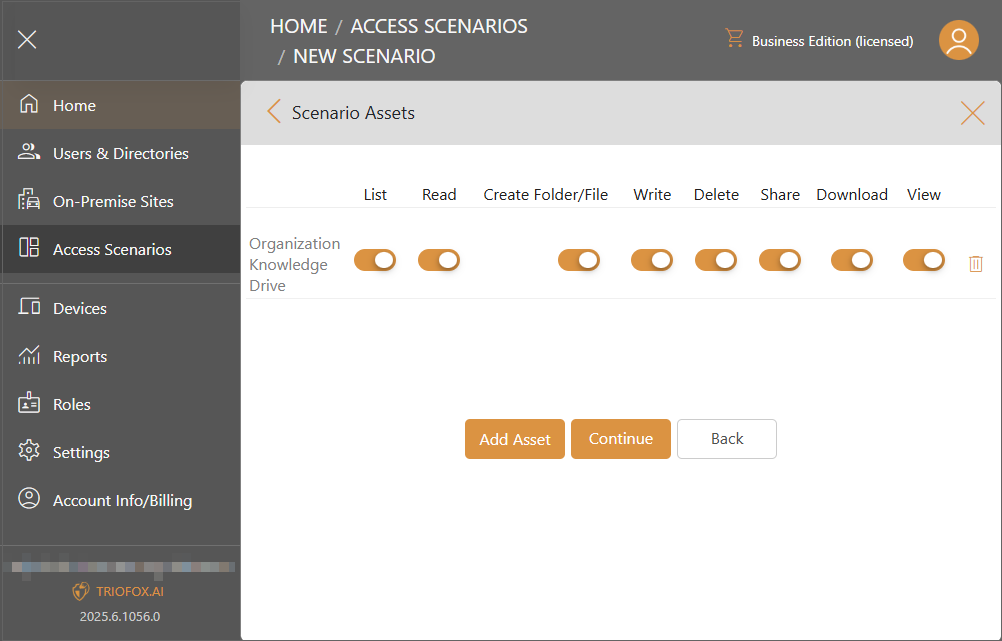
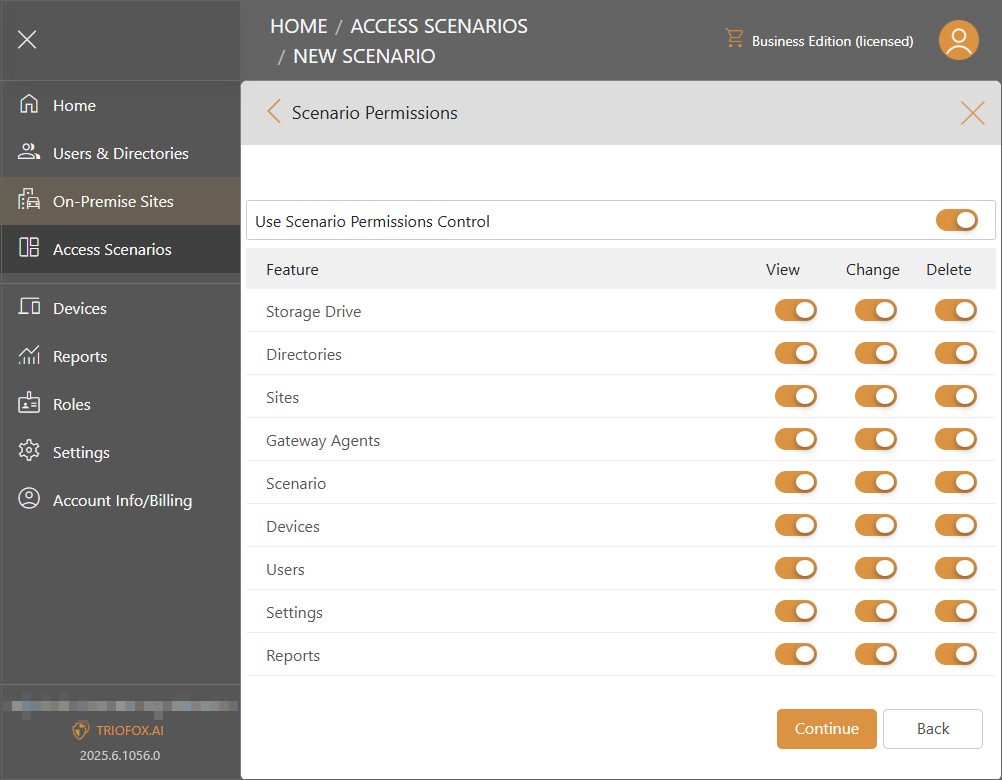
Après avoir cliqué sur le bouton Continuer, vous pouvez continuer à configurer les contrôles.
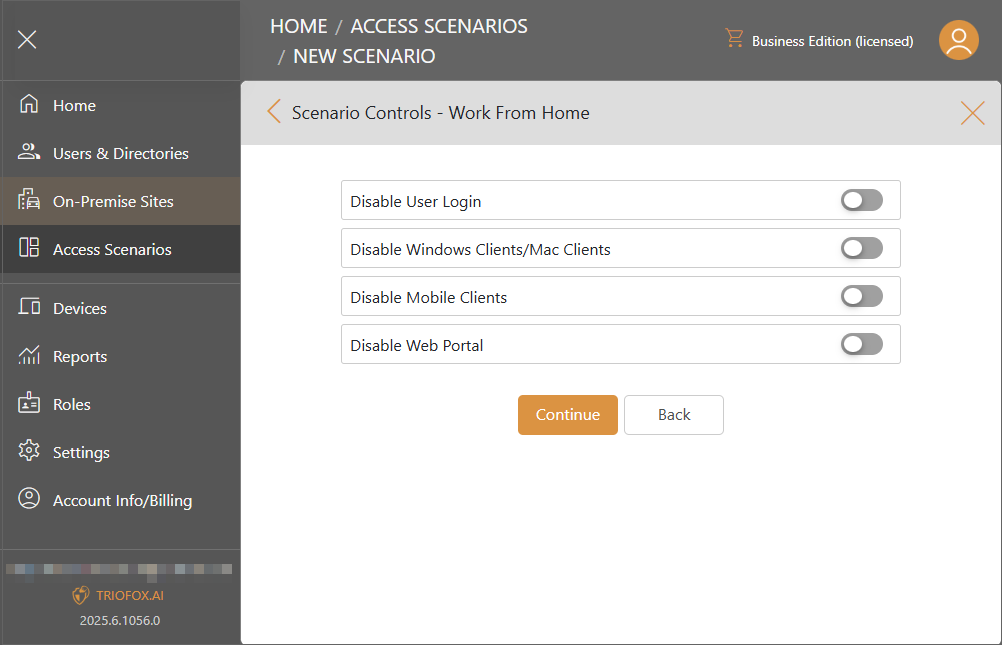
Ensuite, vous pouvez commencer à assigner des utilisateurs et des groupes.
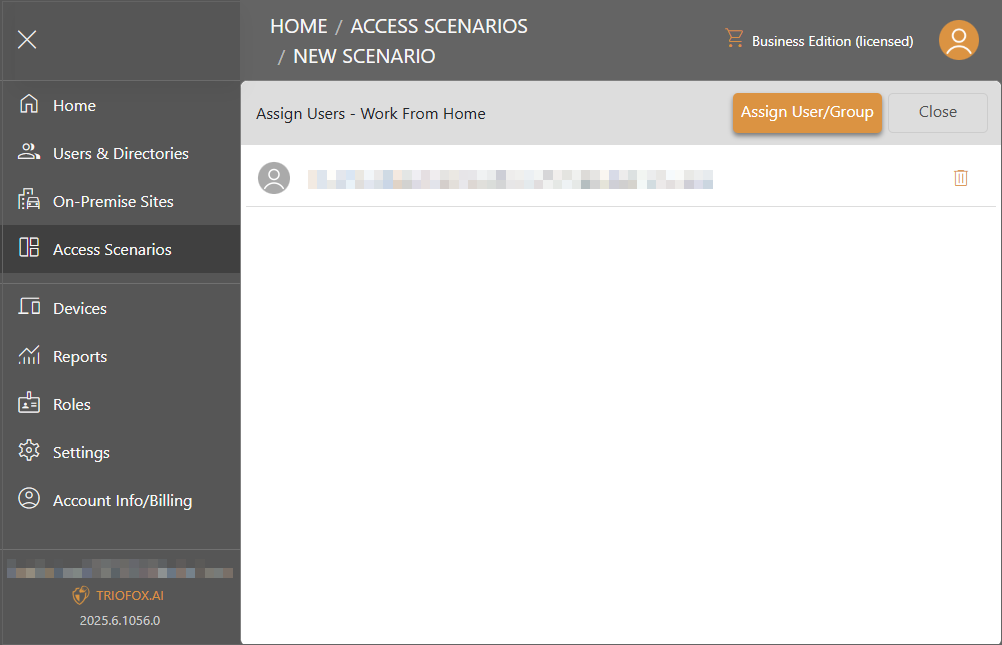
Maintenant, vous avez configuré un nouveau scénario d'accès.
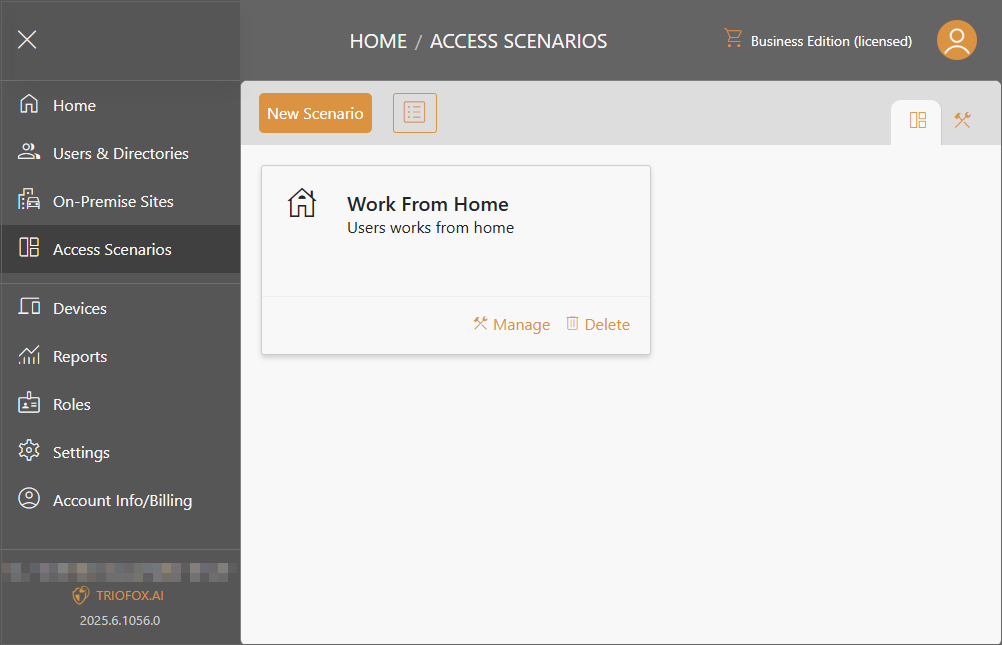
Travailler depuis le bureau
Lorsque le système détecte qu'un utilisateur travaille depuis l'un des sites connectés, ce scénario sera appliqué. Vous pouvez avoir plus d'un scénario "Travailler depuis le bureau" pour différents utilisateurs afin de prendre différentes actions.
Cliquez sur Continuer pour attribuer le contrôle d'accès et les utilisateurs à ce scénario.
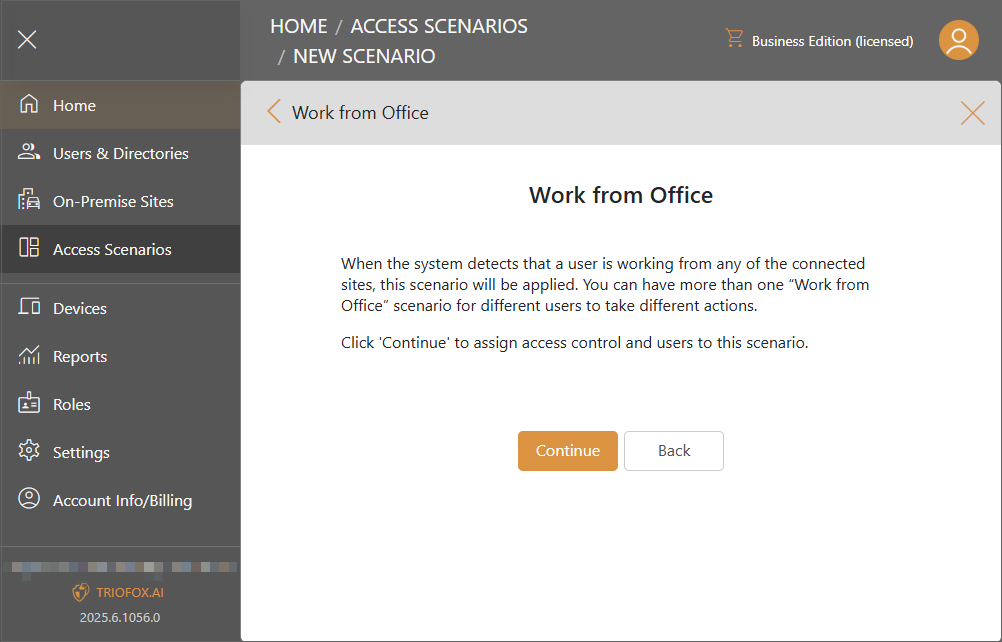
En déplacement
Lorsque le système détecte que l'utilisateur est en déplacement. Ce scénario sera appliqué. Cliquez sur Continuer pour attribuer des actions et des utilisateurs à ce scénario.
Vous pourriez avoir plus d'un scénario de déplacement pour différents utilisateurs afin de prendre différentes actions.
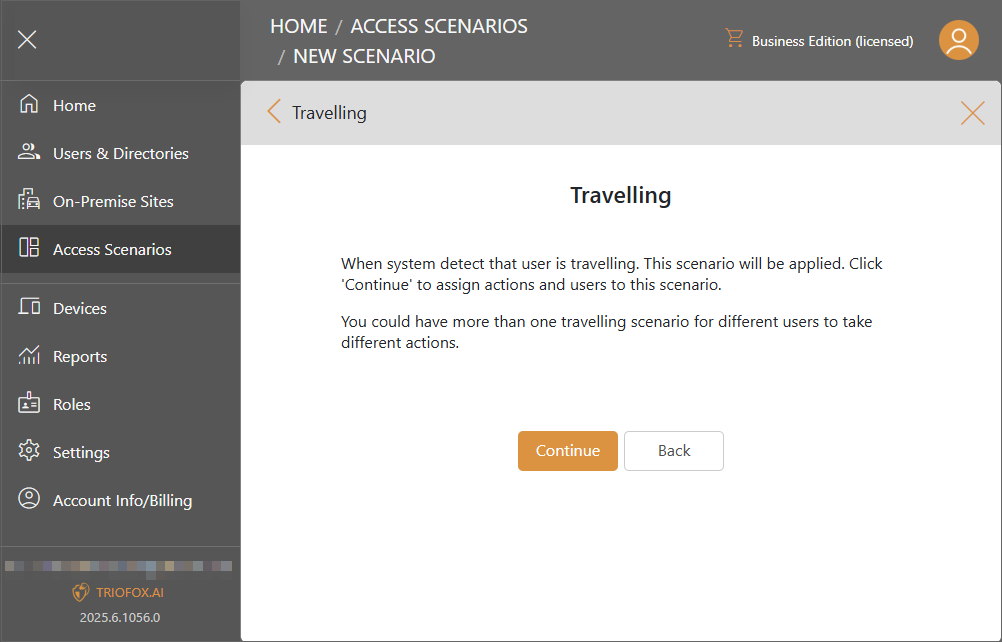
Espace public
Lorsque le système détecte que l'utilisateur accède au système dans un espace public, ce scénario sera appliqué. Cliquez sur Continuer pour attribuer des actions et des utilisateurs à ce scénario.
Vous pourriez avoir plus d'un scénario d'espace public pour différents utilisateurs afin de prendre différentes actions.
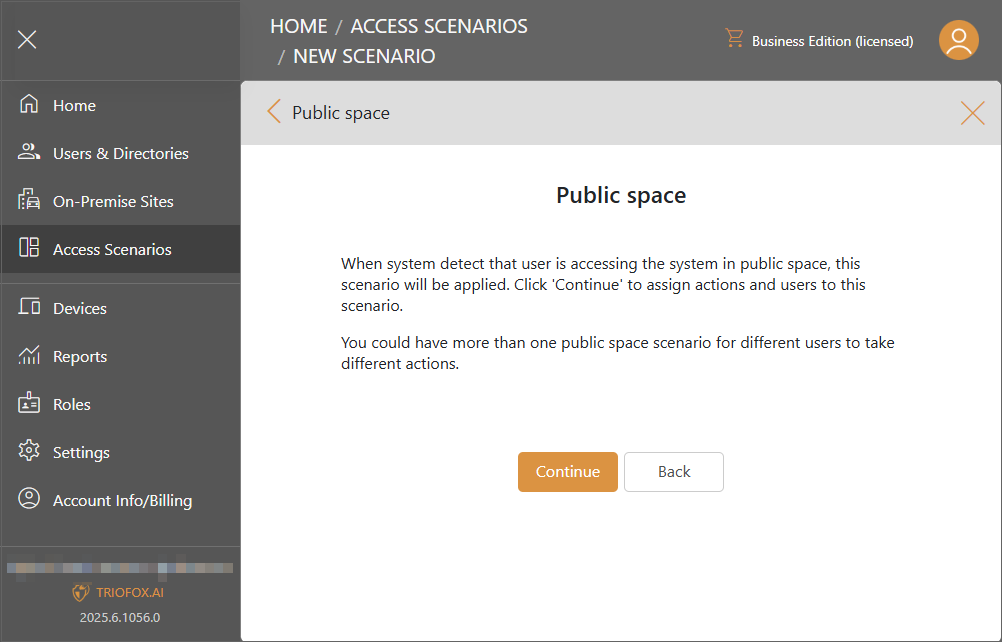
Créez votre propre scénario
Ajoutez vos conditions pour que le scénario s'applique.
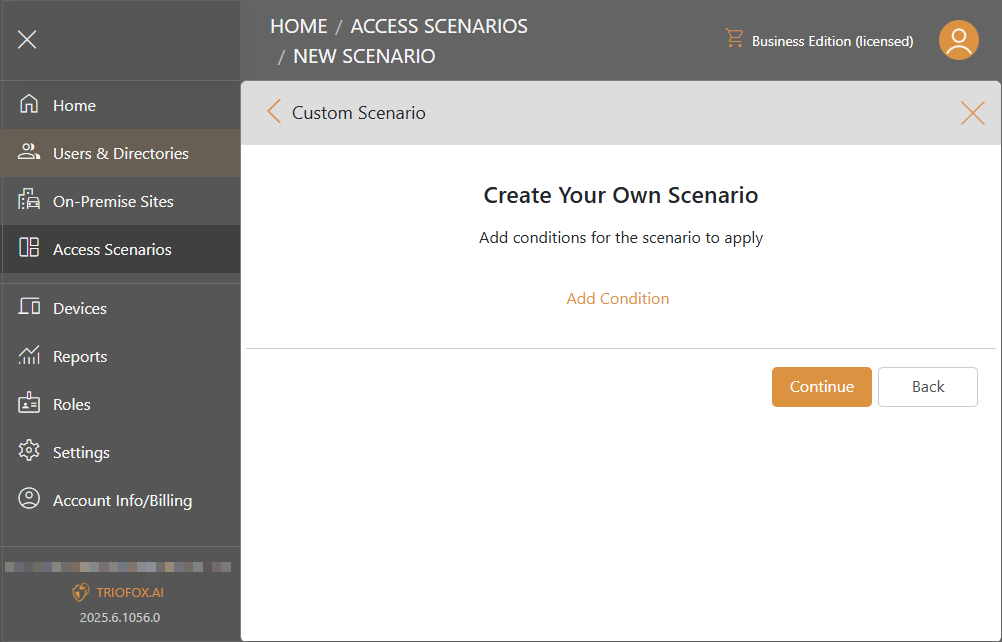
Cliquez sur le lien Ajouter une condition, il y aura une liste de conditions pour vous de sélectionner.
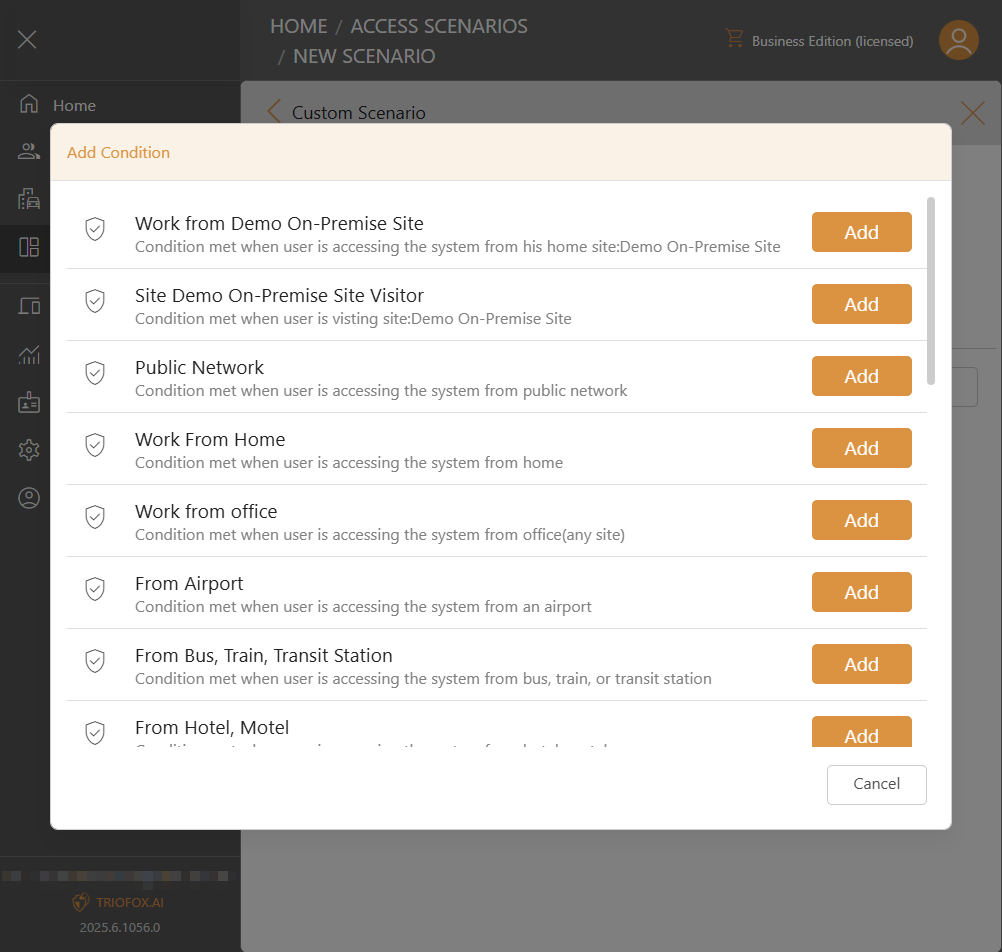
Ajoutez les conditions dont vous avez besoin et Continuez.
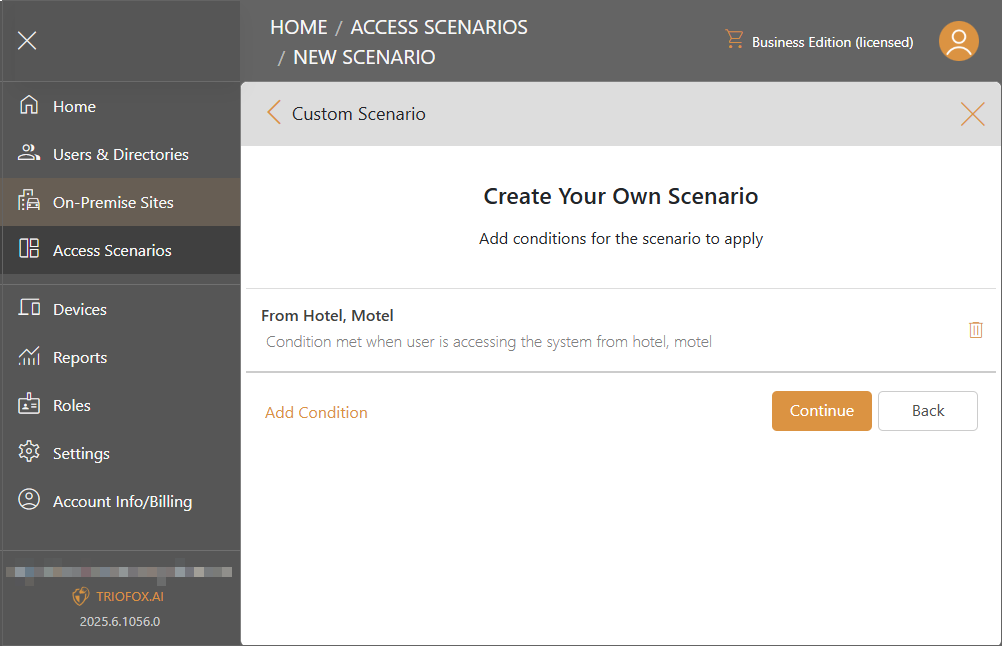
Travailler sur le site d'origine
Lorsque le système détecte que l'utilisateur accède au système depuis le site d'origine, ce scénario sera appliqué.
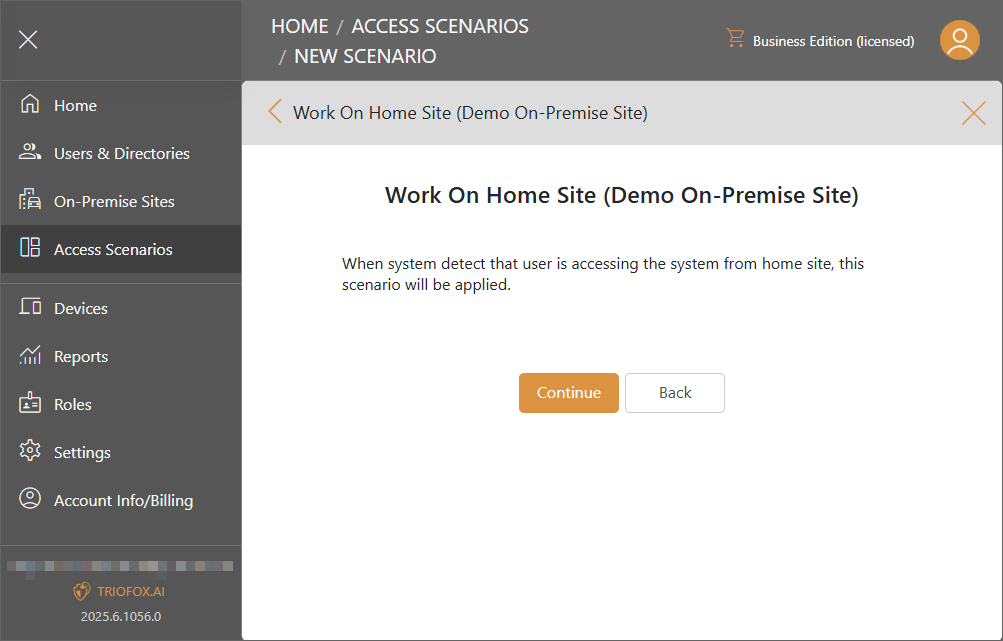
Visite de site
Lorsque le système détecte qu'un utilisateur appartenant à un autre site accède au système depuis un site non d'origine, ce scénario sera appliqué.
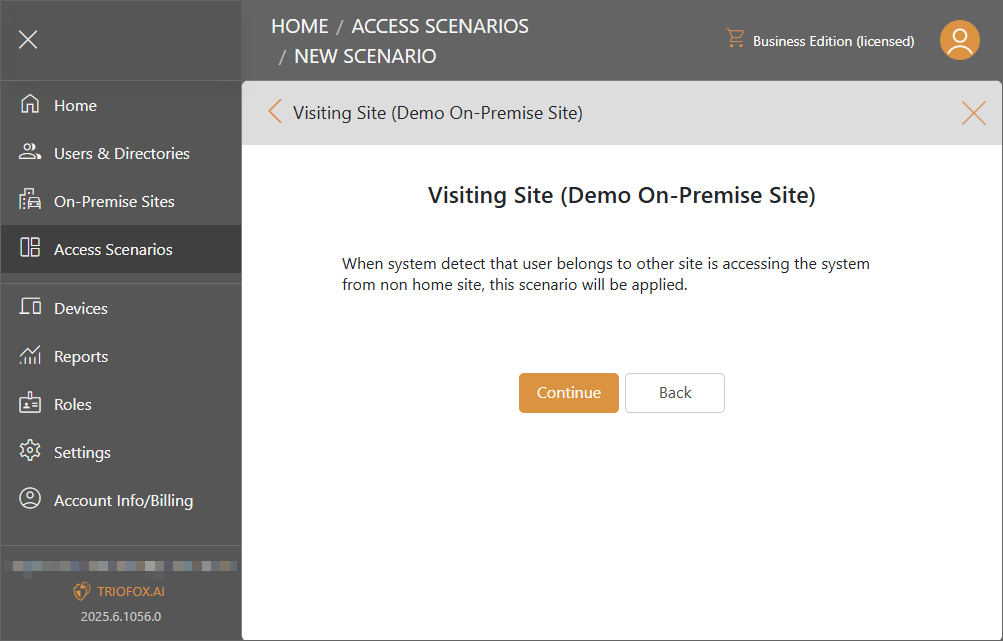
Gérer le scénario
Paramètres
Visualisez et modifiez le Nom et la Description du scénario.
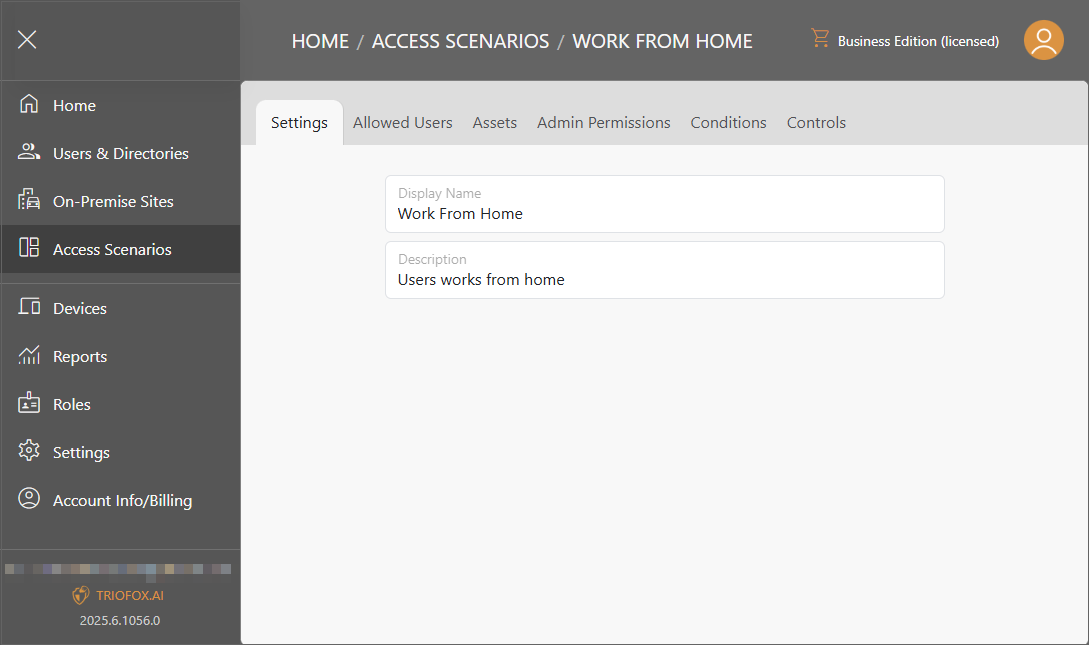
Utilisateurs autorisés
Gérez qui le scénario concerne.
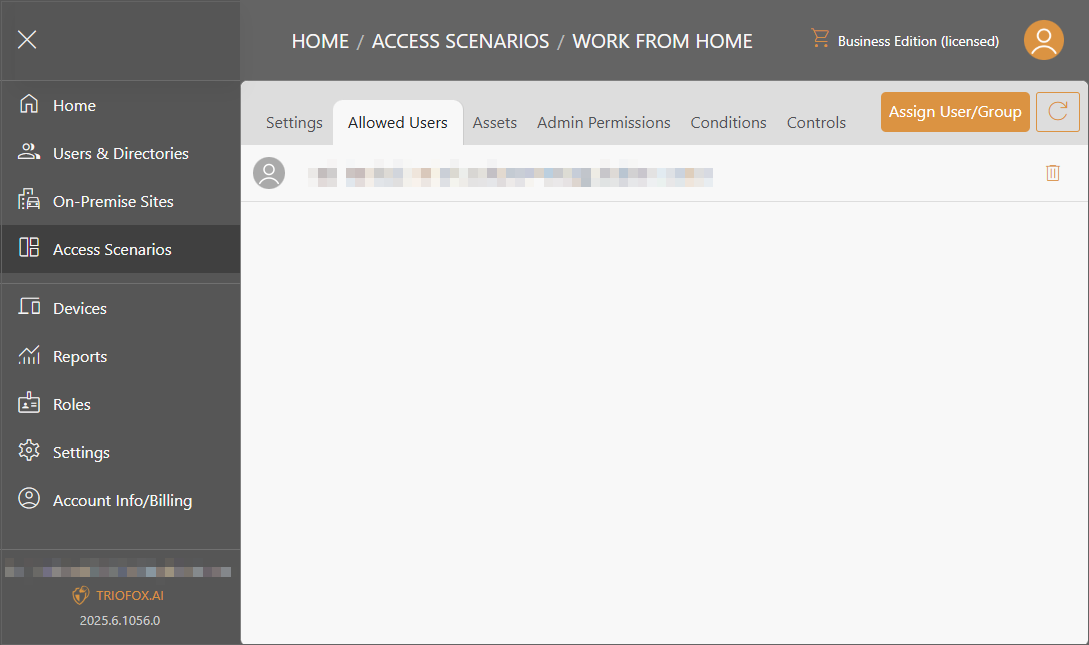
Ressources
Gérez à quels lecteurs le scénario s'applique.
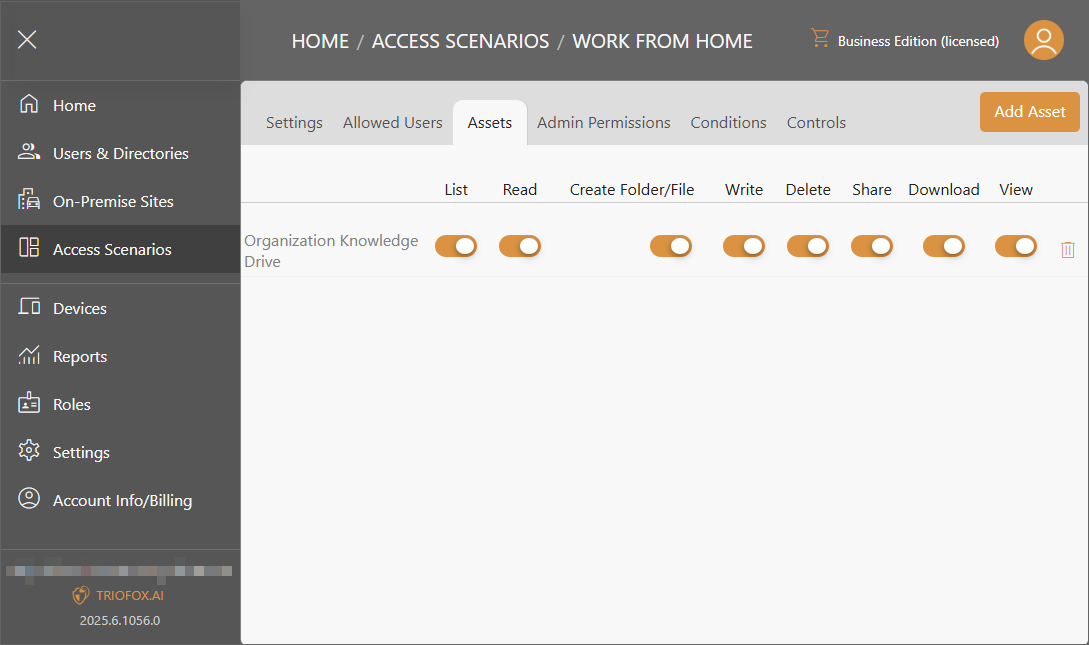
Permissions d'administration
Configurez les permissions lors de l'accès au scénario.
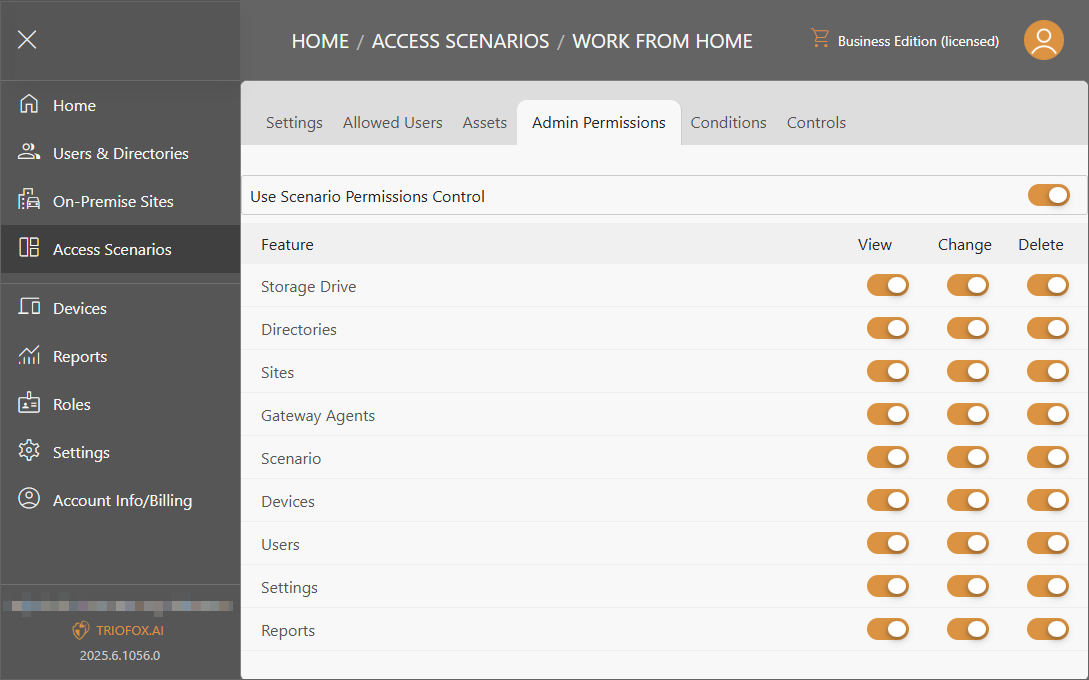
Conditions
Configurez quand le scénario est déclenché.
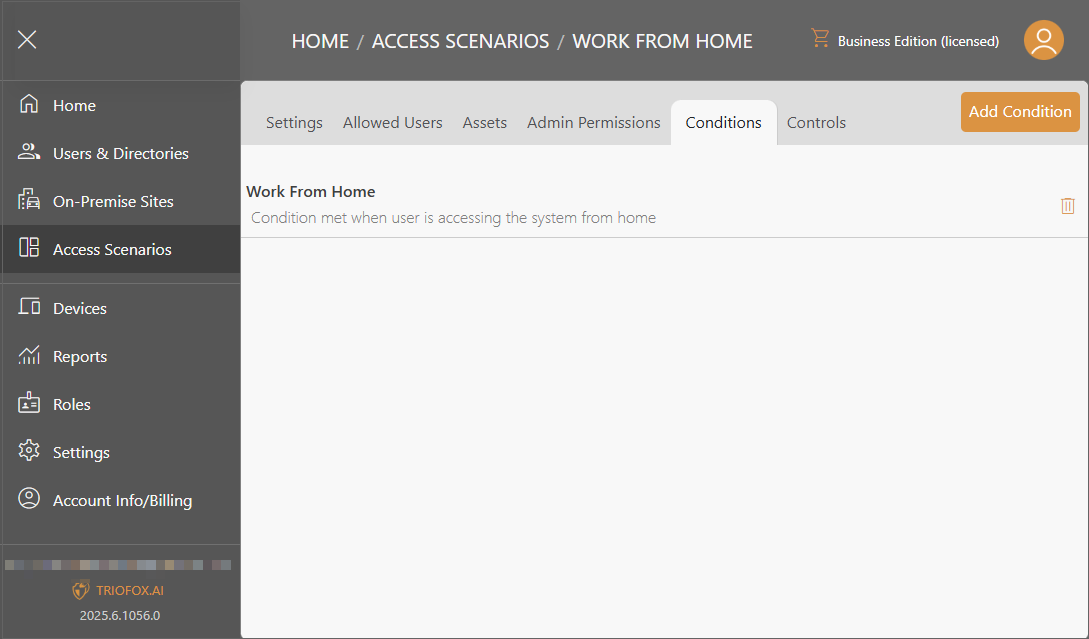
Contrôles
Gérez comment les utilisateurs peuvent accéder à Triofox.ai dans le scénario.
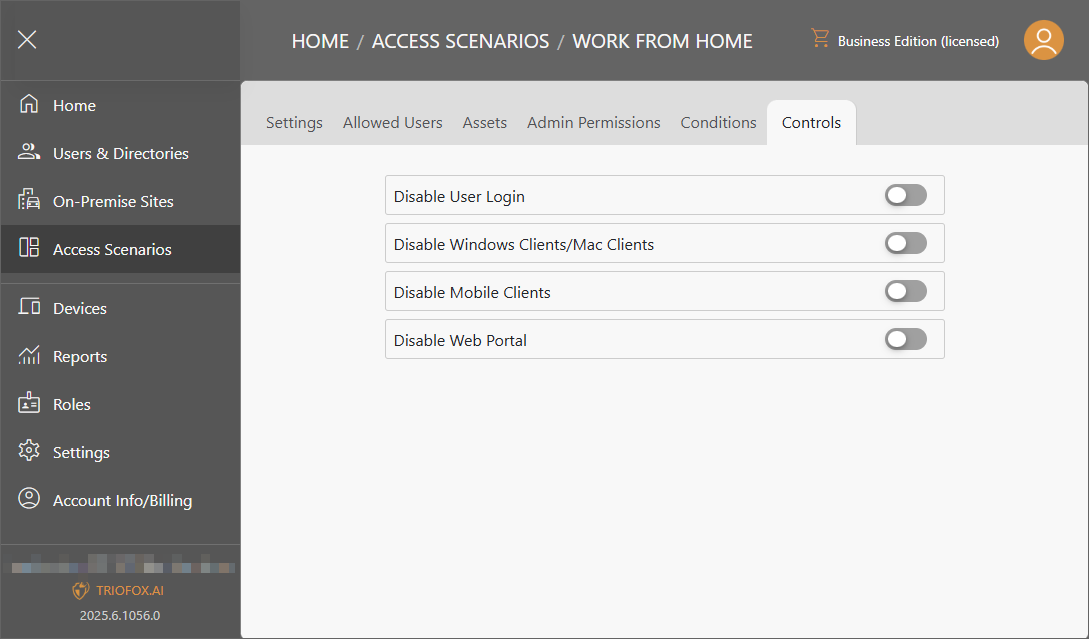
Conditions personnalisées
Les Conditions personnalisées vous permettent de créer des conditions personnalisées qui peuvent être utilisées pour appliquer des scénarios d'accès.
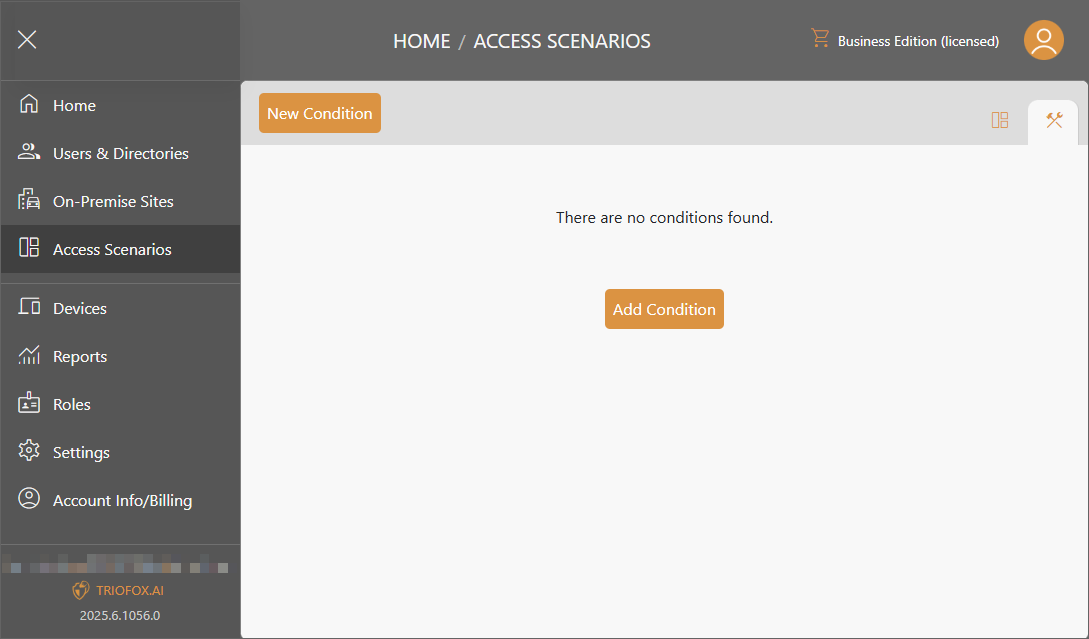
Ajouter une condition personnalisée
Cliquez sur Ajouter une condition et sélectionnez Choisir sous le type de condition souhaité.
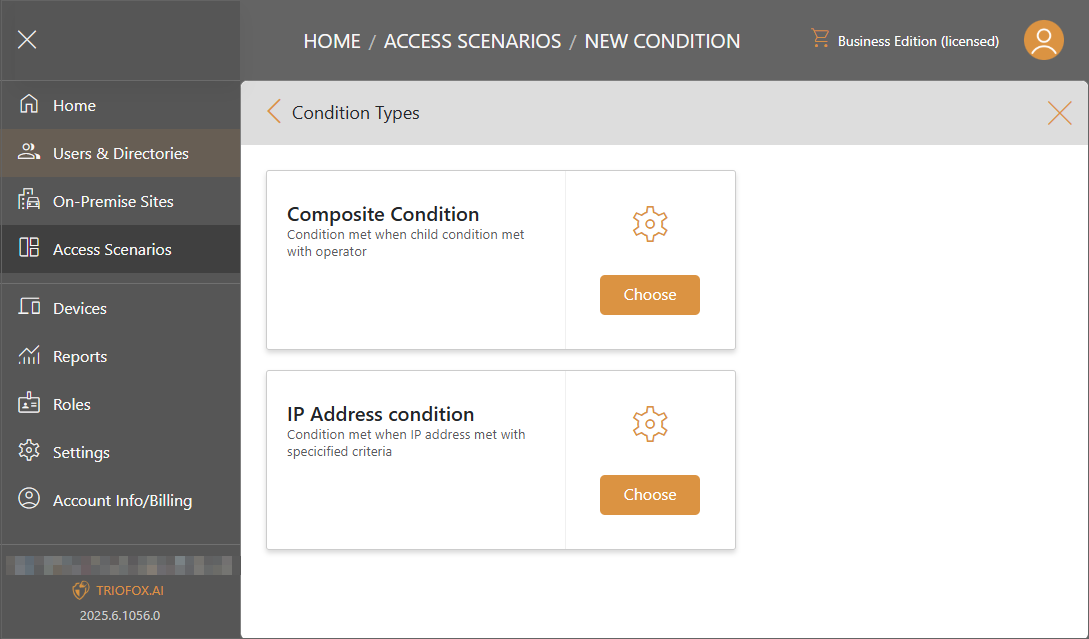
Condition composite
Cela vous permet de combiner plusieurs conditions en une seule condition.
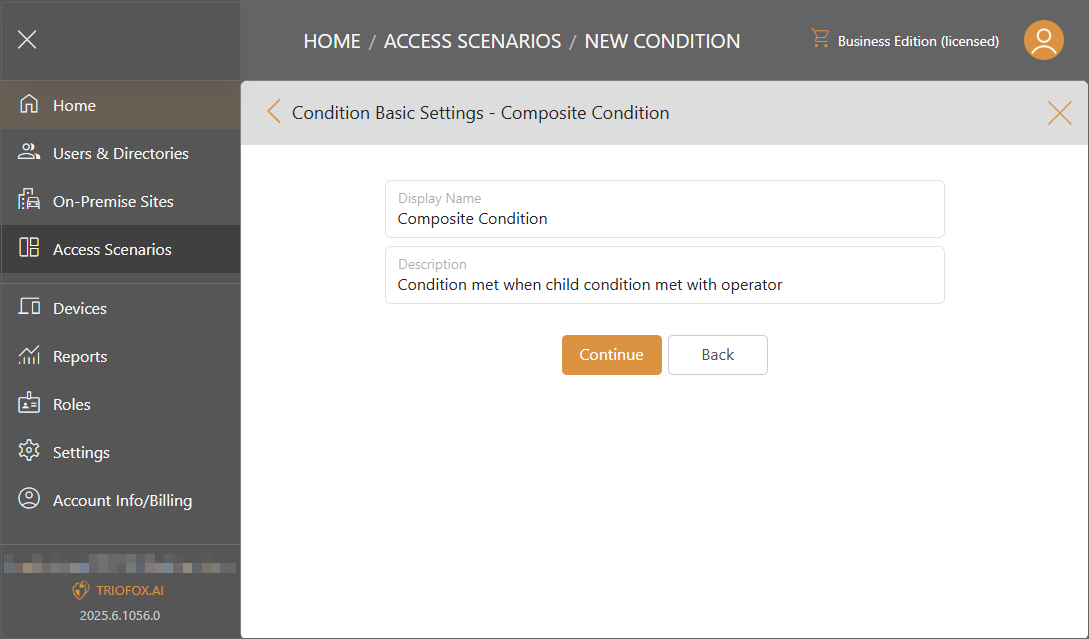
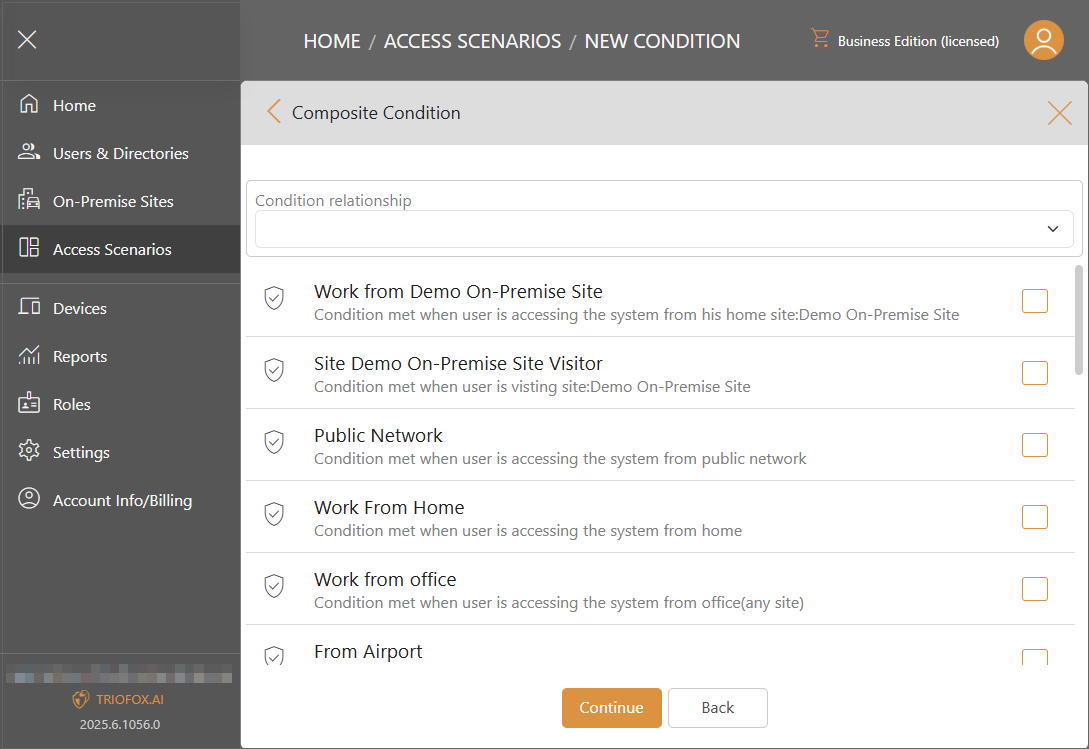
Condition d'adresse IP
Créez des conditions basées sur l'accès à Triofox.ai depuis une adresse IP spécifique.